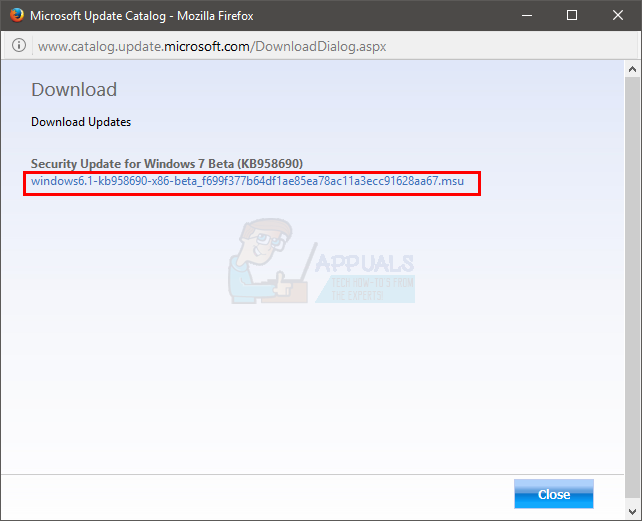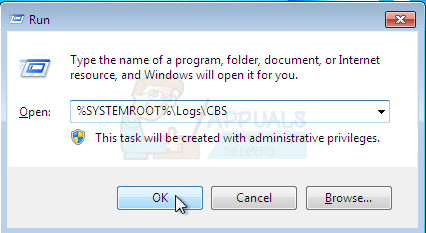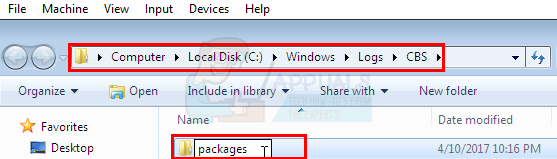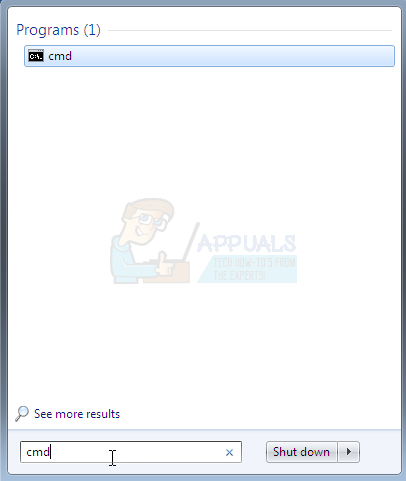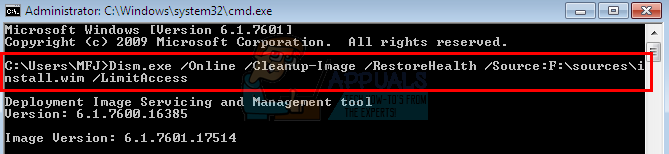이 오류는 일반적으로 Windows 7 서비스 팩 (SP) 1의 성공적인 설치를 방해합니다. 시스템은 일반적으로 서비스 팩 SP1을 다운로드하고 설치하지만이 오류로 인해 이전 버전의 Windows로 되돌아갑니다. Windows 업데이트 또는 독립 실행 형 설치 관리자에서 서비스 팩 SP1을 설치할 때 오류가 표시됩니다.
이 오류는 Phyxion의 Driver Sweeper 유틸리티 또는 DriverCleanerDotNet 도구와 같은 도구로 인해 발생합니다. 드라이버 스위퍼 유틸리티 (또는 해당 범주의 다른 도구)는 Windows에서 드라이버를 제거하는 데 사용됩니다. 이러한 도구는 Windows가 Windows 7 SP1을 설치하지 못하게하는 시스템 파일 손상을 일으킬 수도 있습니다.
이 문제를 해결하는 방법에는 여러 가지가 있습니다. 동일한 도구를 사용하여 드라이버를 다시 설치하거나 Windows 업그레이드를 수행하거나 간단히 Windows Media를 사용하여 드라이버를 교체 할 수 있습니다. 이러한 모든 솔루션에 대한 자세한 단계는 아래에 나와 있습니다.
빠른 팁
- HDD에 충분한 공간이 있는지 확인하십시오. HDD에 남은 공간이 필요한 공간보다 적 으면 오류가 표시됩니다.
- 시스템에 바이러스 백신이 없는지 확인합니다. 바이러스 백신은 Windows 업데이트를 방해하는 것으로 알려져 있습니다. 바이러스 백신을 삭제할 필요는 없으며 당분간 사용 중지하기 만하면됩니다. 업데이트가 완료되면 바이러스 백신을 활성화 할 수 있습니다.
방법 1 : Windows 시스템 업데이트 준비 도구
이 도구는 시스템 파일 및 시스템 레지스트리에있을 수있는 문제를 확인하고 해결하기 위해 Microsoft에서 제공합니다. 스캔이 끝날 때 발견 한 문제와 해결 한 문제의 수에 대해 알려주는 오류 보고서를 제공합니다.
가다 여기 32 비트 Windows가있는 경우 Windows 시스템 업데이트 준비 도구를 다운로드하십시오.
가다 여기 64 비트 Windows를 사용하는 경우 Windows 시스템 업데이트 준비 도구를 다운로드합니다.
노트 : 시스템이 32 비트인지 64 비트인지 확인할 수 있습니다. 창 키 과 중지 키보드에서 버튼을 누릅니다. 아래에 시스템 유형이 언급되는 새 창이 나타납니다. 시스템 유형 부분.
다운로드하면 Windows 시스템 업데이트 준비 도구 , 다운로드 한 파일을 실행하십시오. 딸깍 하는 소리 예 설치 여부를 묻는 경우 소프트웨어 업데이트 . 설치하는 데 다소 시간이 걸립니다. Windows 시스템 업데이트 준비 도구는 설치 중에 발견 될 수있는 모든 문제를 자동으로 검색하고 수정하므로 수동 검색을 수행 할 필요가 없습니다. 설치가 완료되면 창을 닫습니다.
이제 오류를 발생시킨 서비스 팩을 다시 설치하고 문제가 지속되는지 확인하십시오.
때때로 Windows Update 준비 도구가 모든 오류를 다운로드하고 수정하지 못할 수 있습니다. 좋은 점은 손상된 파일이나 패키지를 수동으로 다운로드하여 오류를 수정할 수 있다는 것입니다. 수동으로 문제를 해결하는 데 익숙한 경우 아래 단계를 따르십시오.
Microsoft의 업데이트 준비 도구는 손상되었거나 문제를 일으키는 패키지 또는 파일에 대한 모든 정보를 찾을 수있는 로그를 만듭니다.
- 보류 Windows 키 그리고 누르십시오 아르 자형
- 유형 % SYSTEMROOT % Logs 그리고 누르십시오 시작하다

- 그러면 앞에 폴더가 열립니다. 이름이 지정된 폴더를 찾아 두 번 클릭하십시오. CBS
- 이제 엽니 다 로그 더블 클릭하여
- 당신이 뭔가 말할 때까지 스크롤
사용할 수없는 복구 파일 :
servicing packages Package_for_KB958690_sc_0 ~ 31bf3856ad364e35 ~ amd64 ~~ 6.0.1.6.mum
- 수정되지 않은 패키지 이름이 KB958690 . 이 패키지를 수동으로 다운로드 할 수 있습니다.
- 가다 여기 오른쪽 상단에있는 검색 창에 패키지 이름을 입력하고 검색 .
- 다른 버전에서 사용 가능한 패키지를 볼 수 있습니다. 클릭 다운로드 Windows에 적합한 버전의 버튼

- 새 창이 열립니다. 클릭 링크 거기에 주어진.
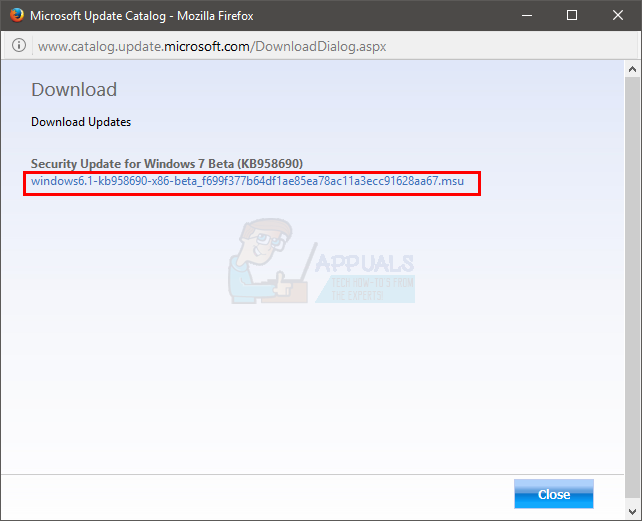
- 딸깍 하는 소리 확인 다운로드 확인을 요청하는 경우
- 파일이 다운로드되면 패키지를 다운로드 한 위치로 이동합니다.
- 마우스 오른쪽 버튼으로 클릭 다운로드 한 파일을 클릭하고 부
- 보류 Windows 키 그리고 누르십시오 아르 자형
- 유형 % SYSTEMROOT % Logs CBS 그리고 누르십시오 시작하다
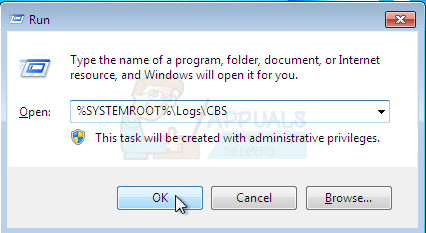
- 마우스 오른쪽 버튼으로 클릭 창에서 선택 새로운 그런 다음 폴더
- 이 폴더 이름 지정 패키지
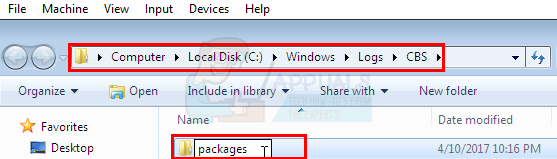
- 이제 더블 클릭 패키지
- 마우스 오른쪽 버튼으로 클릭 그리고 선택 풀
이제 누락되거나 손상된 파일 / 패키지를 수동으로 다운로드했습니다. CheckSUR.log에서 발견 된 수정되지 않은 모든 파일을 다운로드하려면 위의 프로세스를 반복하십시오. 완료되면 Windows 업데이트 준비 도구를 다시 실행 한 다음 Windows 업데이트 문제가 해결되었는지 확인합니다.
방법 2 : 삭제 된 드라이버 복구
문제는 주로 과거에 사용한 드라이버 정리 도구로 인해 발생하므로 동일한 도구를 사용하여 해당 드라이버를 복구하면 문제가 해결됩니다. 일반적으로 이러한 드라이버 청소 도구에는 드라이버를 복원하는 데 사용할 수있는 백업 복사본이 있습니다.
따라서 사용한 드라이버 청소 도구의 공식 사이트로 이동하여 삭제 된 드라이버 복원에 관한 정보를 찾으십시오. 그들의 사이트를 사용하거나, 그들의 포럼을 검색하거나, 그들에게 연락하여이 정보를 얻을 수 있습니다.
드라이버를 복원 한 후 서비스 팩을 다시 설치하면 문제가 해결됩니다.
어떤 이유로 삭제 된 드라이버를 복구 할 수없는 경우 언제든지 공식 사이트에서 해당 드라이버의 새 사본을 다운로드 할 수 있습니다.
방법 3 : DISM
DISM은 배포 이미지 서비스 및 관리를 나타내며 시스템 파일 및 레지스트리의 오류를 수정하는 데 사용할 수 있습니다. 기본적으로이 도구는 온라인 파일을 사용하여 손상된 파일을 복구하거나 탑재 된 Windows 이미지를 사용하여 손상된 파일을 복구 할 수 있습니다. 이 도구는 Windows에 미리로드되어 있으므로 다운로드에 대해 걱정할 필요가 없습니다.
- 딸깍 하는 소리 스타트 데스크탑의 버튼
- 유형 cmd 에 검색 시작 상자
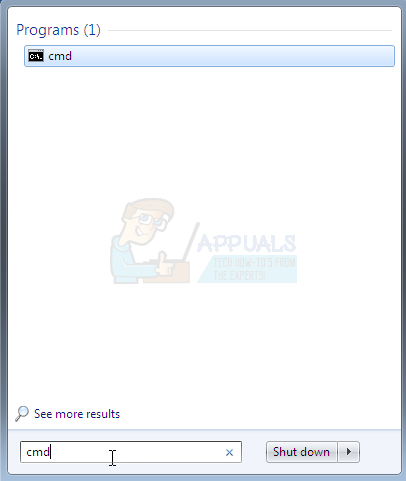
- 결과에 cmd가 나타나면 CTRL , 시프트 과 시작하다 동시에 ( CTRL + SHIFT + ENTER )
- 유형 dism. exe / Online / Cleanup-Image / Restorehealth 그리고 누르십시오 시작하다 . 이 명령은 Windows 업데이트를 사용하여 손상된 파일을 복원합니다. 그러나 업데이트 클라이언트가 이미 손상된 경우에는 작동하지 않습니다. 다음 단계 시도
- Windows 설치 미디어 USB 또는 CD / DVD 삽입
- 유형 dism. exe / Online / Cleanup-Image / RestoreHealth /Source:C:sourcesinstall.wim / LimitAccess 그리고 누르십시오 시작하다 . “ 씨: ”를 탑재 한 이미지의 드라이브 문자로 표시합니다.
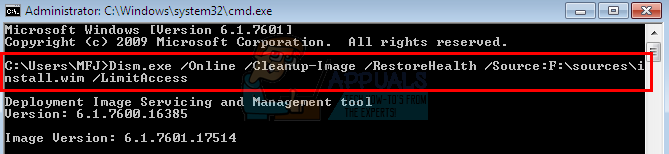
- 완료 될 때까지 기다리십시오. 15-20 분 정도 소요될 수 있습니다.
- 완료되면. 유형 sfc / scannow 그리고 누르십시오 시작하다 . 완료 될 때까지 기다리십시오.
이제 업데이트가 작동하는지 확인하십시오.
방법 3 : Windows 설치 미디어 사용 (내 ISO에서 확인할 수 없기 때문에 확인)
Windows 설치 미디어에 액세스 할 수있는 경우이를 사용하여이 문제를 일으키는 파일을 바꿀 수 있습니다.
- 모든 응용 프로그램이 닫혔는지 확인하십시오
- 컴퓨터에 Windows 설치 미디어 삽입
- Windows ISO 폴더에서 아래 제공된 파일을 찾습니다.
(x86 버전)
x86_atiilhag.inf.resources_31bf3856ad364e35_6.1.7600.16385_en-us_4c2c9aec5f3d44b5
x86_atiilhag.inf_31bf3856ad364e35_6.1.7600.16385_none_a574bbd4a69c292d
(amd64 버전)
amd64_atiilhag.inf_31bf3856ad364e35_6.1.7600.16385_none_019357585ef99a63
amd64_atiilhag.inf.resources_31bf3856ad364e35_6.1.7600.16385_en-us_a84b3670179ab5eb
- 마우스 오른쪽 버튼으로 클릭 파일을 선택하고 부
- 보류 Windows 키 그리고 누르십시오 아르 자형
- 유형 % SYSTEMROOT % winsxs 그리고 누르십시오 시작하다
- 마우스 오른쪽 버튼으로 클릭 (창의 빈 곳에) 풀
- 딸깍 하는 소리 예 해당 폴더에 이미있는 파일을 덮어 쓸지 묻는 경우
완료되면 Windows 업데이트를 다시 시도하면 지금 작동합니다.
방법 4 : 현재 위치 업그레이드
Windows의 내부 업그레이드를 수행하면 문제도 해결됩니다. In-Place 업그레이드를 수행하려면 아래 단계를 따르십시오.
- 모든 응용 프로그램이 닫혔는지 확인하십시오
- 삽입 Windows 설치 미디어 또는 DVD / CD
- 에 설정 창 나타나야합니다. 고르다 지금 설치 . 설정 창이 열리지 않으면 다음 단계를 수행하십시오.
- 보류 Windows 키 그리고 누르십시오 IS
- Windows 설치 미디어의 드라이브를 엽니 다.
- 더블 클릭 설정. exe
- 이제 클릭 지금 설치
- 딸깍 하는 소리 설치를위한 최신 업데이트를 얻으려면 온라인으로 이동 (권장)
- 묻는 경우 Windows 제품 키를 입력하십시오.
- 선택 운영 체제 (Windows 7) Windows 페이지에서
- 고르다 예 라이센스 및 약관에 동의하려면
- 딸깍 하는 소리 업그레이드 그것이 요구할 때 어떤 유형의 설치를 원하십니까?
설치가 완료 될 때까지 기다리십시오. 완료되면 컴퓨터를 다시 시작하십시오.
5 분 읽기